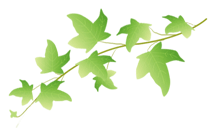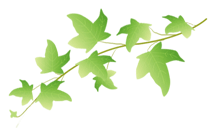|
マイピクチャフォルダは画像を保存するたのフォルダで、マイドキュメントフォルダの中にはじめから作成されています。
このフォルダは、他のフォルダと少し表示方法が違い、画像を表示するのに適した構造になっています。
|
| 1 |
デスクトップの[マイドキュメント]-[マイピクチャ]からマイピクチャフォルダを開いてみましょう。
※注意・・・表示される画像は違うものが表示されます。
|
| 2 |
画像の表示の仕方が何通りかあります。その切り替えは、[表示]メニューの中にある、[写真][縮小版][並べて表示][アイコン][一覧][詳細]です。
規定の表示方法は、[写真]になっています。
- [写真]・・・一つの画像を中央に拡大表示
- [縮小版]・・・全ての画像を縮小表示
- [並べて表示]・・・画像名や大きさのみを表示
- [アイコン]・・・画像名のみを表示
- [一覧]・・・画像名を一覧表示
- [詳細]・・・画像名・大きさ・撮影日などを一覧表示
一通り各表示方法を確認したら、今回は[写真]の表示方法にしてみましょう。
現在選択されている写真が一つ拡大して表示されています。
右向き・左向きの矢印ボタンで前後の写真に切り替えることができます。
画面左下の[詳細]という部分には、画像の容量や大きさなどが表示されます。(ウィンドウが小さいとスクロールバーが出ますので、ウィンドウ左側のメニューの辺りにあるスクロールバーで下にスクロールしましょう)

|
|
|